win10中有很多功能很方便,且充满个性化,用户们可以自己尝试进行更换自己想要的软件的图标,当用户想要使用该功能的时候有些用户不知道到win10怎么更换图标,实际上用户么你只需要通过右键点击进入属性就能进行更换的操作,下面就是具体的win10更换图标方法介绍,用户们可以参考哦。
win10怎么更换图标
1、右键点击桌面上的应用程序,点击“属性”,打开应用程序属性。
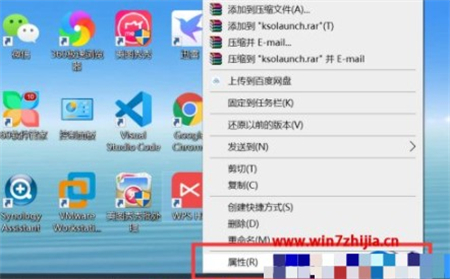
2、点击“快捷方式”选项下的“更改图标”,打开更改图标界面。
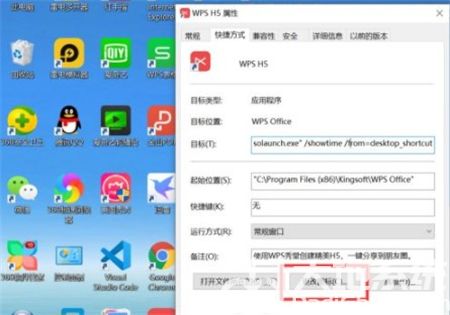
3、可以从系统预设的图标列表中选择一个图标作为应用程序的新图标。
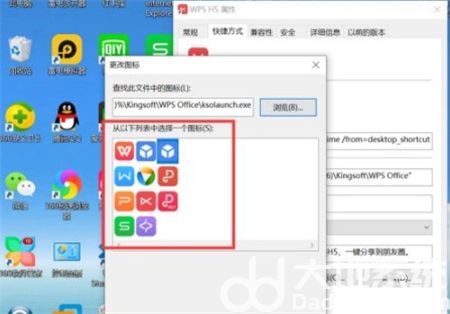
4、也可以从电脑上选择一个自定义的图标。点击“浏览”,打开选择图标对话框。
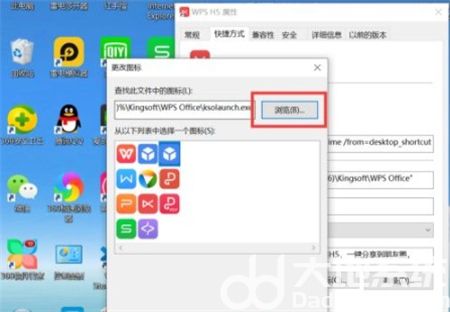
5、从电脑上选择一个自定义图标。
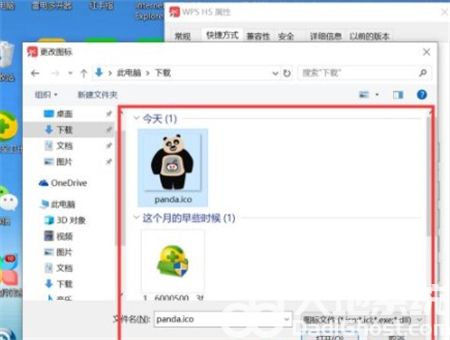
6、点击“确定”,应用程序图标就修改为新的图标了。
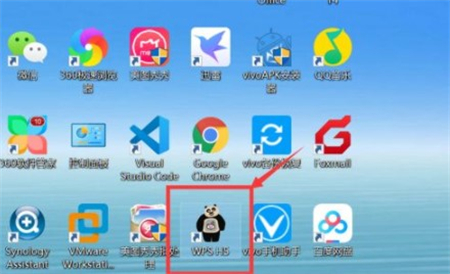
上述就是win10怎么更换图标的详细步骤,有需要的用户们可以按照上面的方法步骤来进行修改,选择自己喜欢的图标吧,